ps教你制作清新活力的立体文字教程(3)
来源:sc115.com | 312 次浏览 | 2015-09-18
标签: 清新 活力
选择选取工具(A),选择刚才制作的矩形两上角调整
并命名这个形状为“T1”
如下图

其他的如法炮制

第五步:制作阴影
文字上面的阴影,作者是使用黑色画笔画的,所以更需要细心
尤其是我们这种画画功底不好的同志必须注意,细节是关键
把 T1 形状层改变为 白色
按住CTRL 左键单击 T1层,将T1层形状载入选区
然后新建一层空白图层,使用黑色画笔细细的画阴影
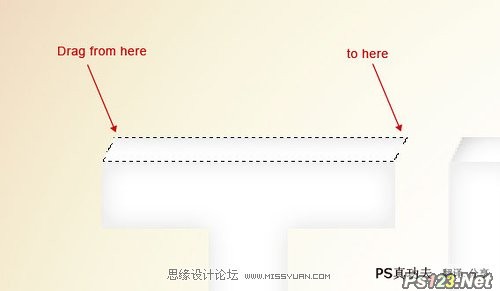
第六步:
重复第四步和第五步
仔细的把阴影做好
不出意外的话,下面将会是你得到的效果

搜索: 清新 活力
- 上一篇: ps教你制作质感的立体金属字教程
- 下一篇: 用ps打造撕纸文字效果
 激情摇滚乐269
激情摇滚乐269